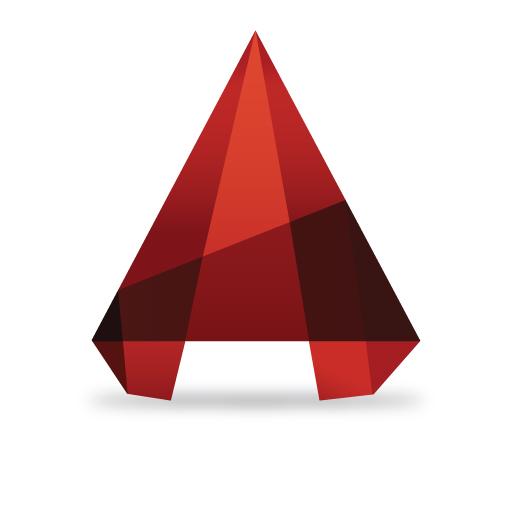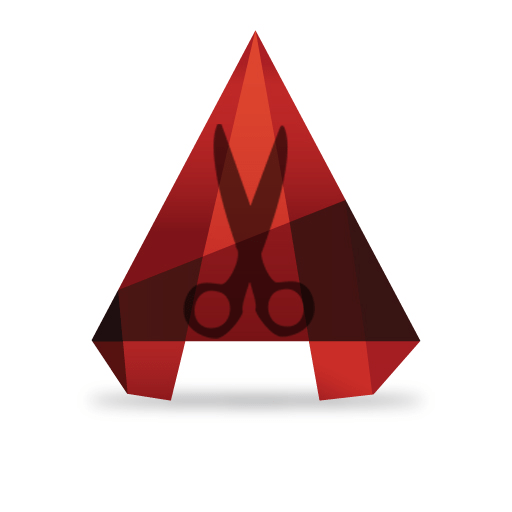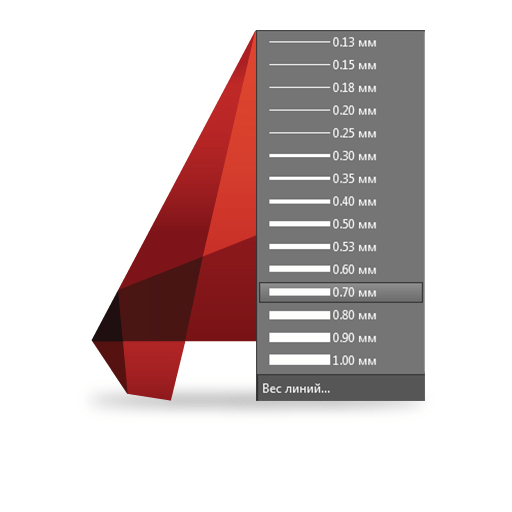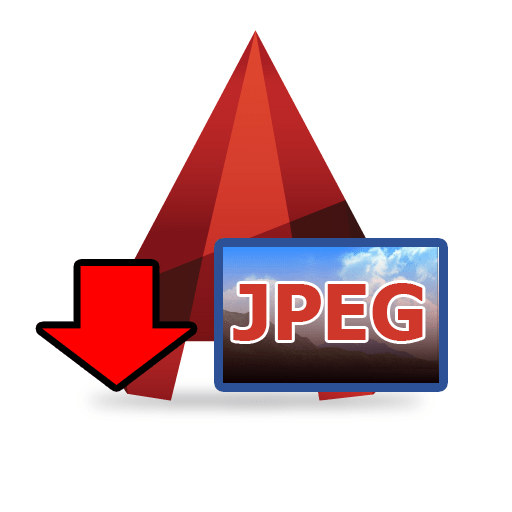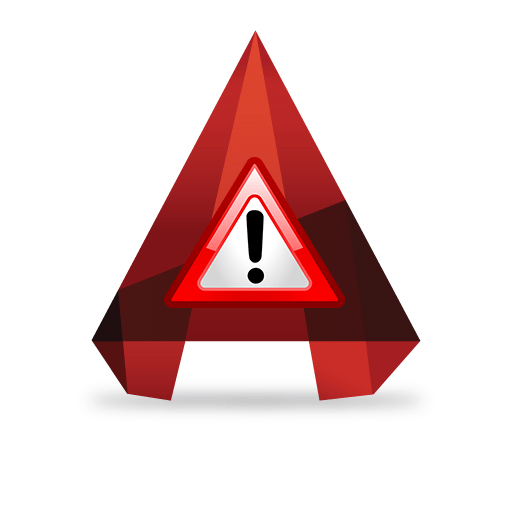Креслення в AutoCAD складається з безлічі відрізків ліній, які необхідно редагувати в процесі роботи. Для деяких складних деталей доцільно об'єднувати всі їх лінії в один об'єкт, щоб було зручніше їх виділяти і трансформувати.
У цьому уроці ви навчитеся об'єднувати лінії одного об'єкта.
Як об'єднати лінії в AutoCAD
Перед тим, як приступити до об'єднання ліній, варто зауважити, що об'єднуватися можуть тільки &171;полілінії&187;, що мають точку дотику (не перетину!). Розглянемо два способи об'єднання.
Об'єднання поліліній
- Зайдіть в стрічку і виберіть &171;Головна&187; &8212; &171;малювання&187; &8212; &171;полілінія&187;. Накресліть дві дотичні довільні фігури.
- На стрічці зайдіть в &171;Головна&187; &8212; &171;редагування&187;. Активуйте команду &171; З'єднати&187;.
- Виберіть лінію-исходник. Її властивості будуть застосовуватися до всіх приєднуються до неї лініях. Натисніть клавішу&171; Enter & 187;.
- Виберіть лінію, яка буде приєднана. Натисніть&171; Enter & 187;.



Якщо вам не зручно натискати &171;Enter&187; на клавіатурі, Ви можете клацнути правою кнопкою миші на робочому полі та в контекстному меню вибрати &171;Enter&187;.
Перед вами об'єднана полілінія з властивостями лінії-исходника. Точку дотику можна переміщати, а відрізки, які її утворюють &8212; редагувати.

Пов'язана тема: Як обрізати лінії в AutoCAD
Об'єднання відрізків
Якщо ваш об'єкт не був накреслений інструментом &171;полілінія&187;, а складається з окремих відрізків, ви не зможете об'єднати його лінії командою &171;З'єднати&187;, як було описано вище. Однак, ці відрізки можна перетворити в полілінію і об'єднання стане доступно.
- Накресліть об'єкт з декількох відрізків використовуючи інструмент &171;відрізок&187;, що знаходиться в стрічці на панелі &171;Головна&187; &8212; &171;малювання&187;.
- В панелі &171;редагування&187; натисніть кнопку &171;редагувати полілінію&187;.
- Клацніть лівою кнопкою миші на відрізку. У рядку з'явиться питання: &171; зробити його полілінією?&187;. Натисніть&171; Enter & 187;.
- З'явиться вікно &171;Задайте параметр&187;. Натисніть&171; додати & 187; і виділіть всі інші відрізки. Натисніть &171; Enter&187; двічі.
- Лінії об'єдналися!






Читайте також: Як користуватися AutoCAD
Ось і весь механізм об'єднання ліній. У ньому немає нічого складного, потрібно лише попрактикуватися. Використовуйте прийом об'єднання ліній в своїх проектах!